机械师F57系列笔记本U盘装win7
之前和大家分享过机械师F57系列笔记本U盘启动(非UEFI)的方法,现在和大家一起讨论下,机械师F57系列笔记本U盘装win7的内容,由于U盘启动是非UEFI,所以安装系统时,也是按非UEFI方式来安装,下面是具体步骤:
1、首先要下载win7系统,这里系统下载无所谓,可以是装机版的,可以是纯净版的,也可以是安装版的,32位或64位都可以,没有关系,点击下载win7系统,下载完成后解压出GHO镜像文件,并GHO文件复制到U盘中。
2、把已经做的土豆PE启动U盘插入机械师F57系列笔记本,并设置机械师F57系列笔记本从U盘启动,在这里就不再重述了,不会的朋友可以参考本站教程机械师F57系列笔记本U盘启动(非UEFI)的内容。
3、从U盘启动后,进入土豆PE主菜单,选择08PE进入,进入PE桌面后,打开桌面的diskgenius,检查硬盘分区是否为MBR分区(如下图),如果MBR分区,跳过下面操作,直接进入第一步。如果不是,按教程的内容,点击查看GPT分区表转换为MBR(注意备份硬盘上的资料)
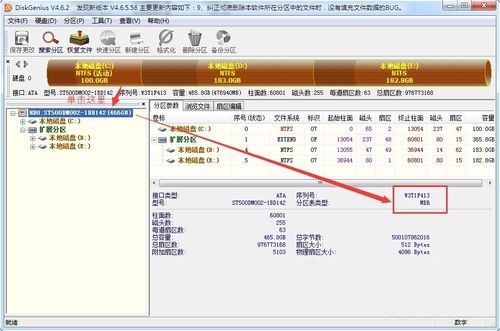
4、转换完成后,打开桌面的土豆一键装机,按下图设置进行安装。
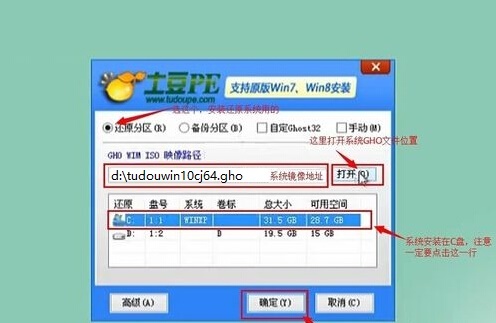
5、点击确定后,待GHOST完后重启,进入自动安装程序,直到系统装好为止。
以上机械师F57系列笔记本U盘装win7内容出自土豆PE,感谢浏览~!
